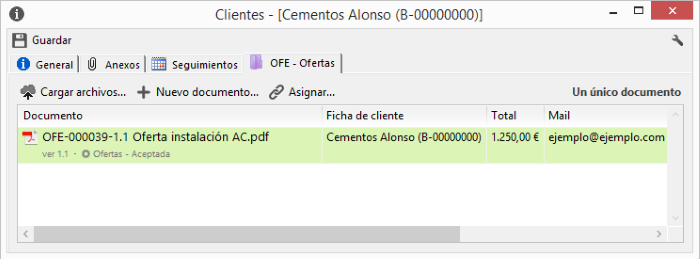Relacionar documentos entre categorías
Índice
1 Qué son los campos relacionados
3 Detalles de documentos relacionados
4 Otras formas de relacionar documentos
Qué son los campos relacionados
Los campos relacionados son campos que permiten asociar documentos y sus metadatos entre distintas categorías.
Hay dos tipos de campos relacionados:
Los campos tipo lista a documentos de otra categoría, que funcionan como las listas desplegables pero en lugar de tener valores fijos muestran una lista desplegable de todos los documentos creados en una determinada categoría.
Los campos de tipo campo relacionado de otra categoría que muestran los valores de los metadatos almacenados en el documento que se ha seleccionado en el campo tipo lista a documentos de otra categoría.
Estos campos no son modificables, muestran el valor de los metadatos en sólo lectura.
Para relacionar documentos al menos uno de los documentos tiene que pertenecer a una categoría que tenga configurados campos relacionados.
Según el tipo de campo que tenga configurado la categoría se puede crear una relación únicamente entre documentos (Campos tipo lista de documentos de otra categoría) o también mostrar la información de los metadatos del documento relacionado (Campos tipo campo relacionado de otra categoría)
Crear relación entre documentos
La relación entre documentos se crea desde la ventana de detalles seleccionando en la Lista desplegable a otra categoría el documento con el que se va a crear la relación.
Al seleccionar el nombre de un documento en la lista y guardar los cambios los documentos quedan relacionados.

En el ejemplo se ha relacionado la Acción correctiva AC-0000004 con la no conformidad CAL: NC-000002.
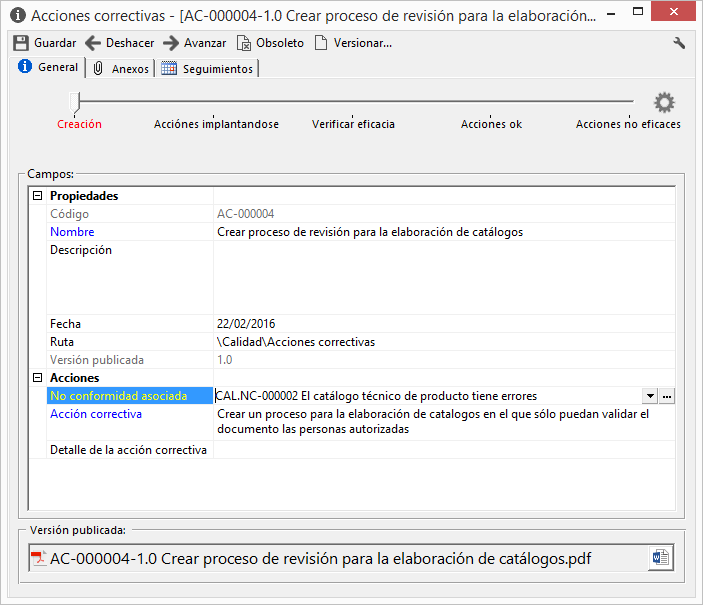
Una vez que los documentos están relacionados pulsando los tres puntos que aparecen a la derecha del campo se accede a la ventana de detalles del documento relacionado.
Relación entre documentos y metadatos (campos personalizados)
Cuando se crea una relación entre documentos con campos de tipo campo relacionado de otra categoría siempre hay un documento que sirve de origen de datos y otro documento que obtiene la información.
Al relacionar el documento se completarán los campos con los valores de los metadatos del documento relacionado. Los campos de tipo campo relacionado de otra categoría aparece en gris, no se pueden modificar, son de solo lectura.

Detalles de documentos relacionados
Desde la ventana de detalles pulsado los tres puntos que aparecen a la derecha de los campos tipo lista a documentos de otra categoría se abre la ventana de detalles del documento relacionado.
Los documentos relacionados pueden tener en la ventana de detalles una pestaña por cada categoría con la que comparten información.
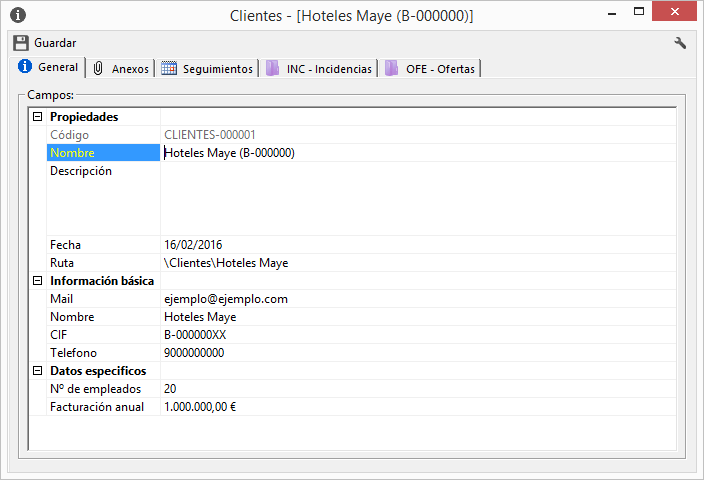
Cada pestaña es un acceso directo a la vista de categorías, estas pestañas sólo muestra los documentos que están relacionados con el documento que se está consultando.
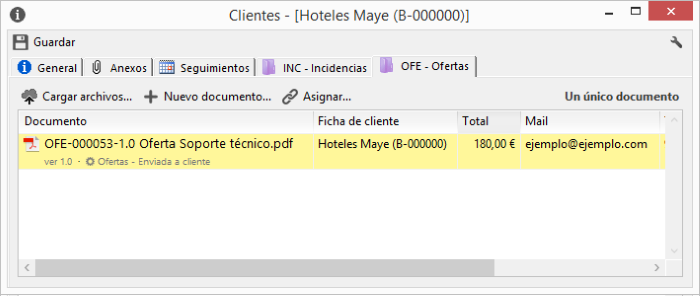
Desde estas pestañas se pueden realizar las mismas acciones que desde la vista de carpetas o categorías.
Otras formas de relacionar documentos
Desde los detalles de los documentos que sirven como origen de datos se pueden relacionar documentos existentes o bien crear nuevos documentos relacionados.
Crear nuevos documentos relacionados
Existen dos opciones para crear nuevos documentos relacionados:
Con el botón "Nuevo documento" la funcionalidad de este botón es la misma que se ha descrito anteriormente, la única diferencia es que los datos de los campos relacionados aparecen completados con los valores del documento desde el que se está ejecutando la acción.
Con la opción "Cargar archivos" que permite subir archivos existentes en el equipo a la categoría y los relacionarlos con el documento desde el que se ejecuta la acción.
Los datos de los campos relacionados aparecen completados con los valores del documento desde el que se está ejecutando la acción.
Relacionar documentos existentes
Con el asignador de documentos es posible relacionar documentos que ya están creados en R2 Docuo.
Al pulsar el botón asignar se abre una ventana donde se muestran todos los documentos de la categoría que no tengan relaciones.
Para relacionar los documentos hay que seleccionarlos y pulsar "Asignar seleccionados".
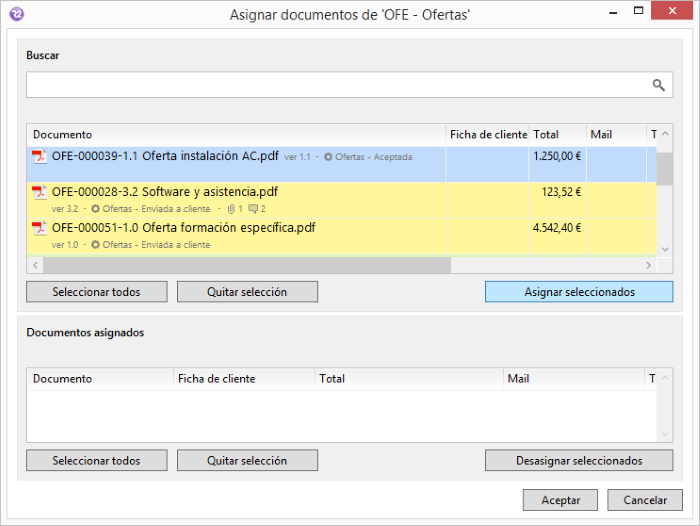
Los documentos pasaran a la lista de "Documentos asignados", con el botón "Aceptar" se confirma la asignación.
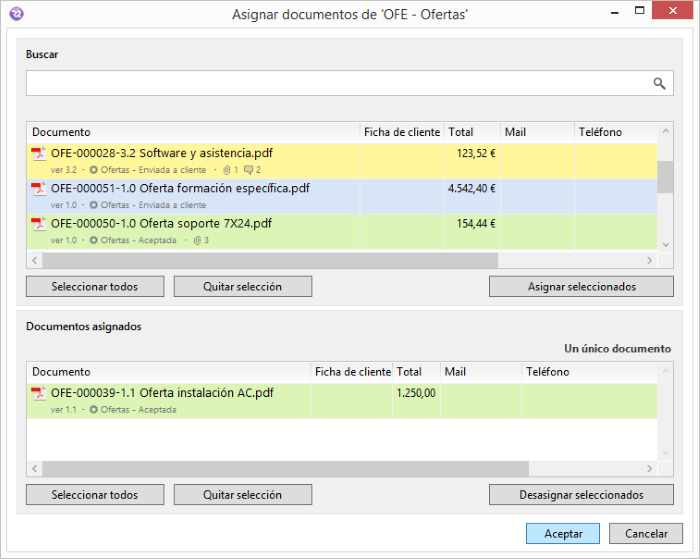
Al finalizar los documentos estarán relacionados con el documento desde el que se ejecuta la acción.